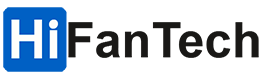بسیاری از ما می دانیم که باید مراقب مطالبی که در شبکه های اجتماعی می گذاریم باشیم، اما آیا دقیقاً می دانید چه کسی می تواند عکس های اخیر شما و به روز رسانی وضعیت شما را ببیند؟
های فن تک قدم به قدم درباره چگونگی حریم خصوصی این اپلیکیشن ها برای شما توضیح خواهد داد.بنابراین تا پایان مطلب با ما همراه باشید و کنترلهای حریم خصوصی خود را در چهار اپلیکیشن بزرگ شبکههای اجتماعی بدست آورید..
چگونه پست های فیسبوک خود را خصوصی کنیم
هر زمان که چیزی را در فیس بوک پست می کنید - چه در وب و چه در یک برنامه تلفن همراه - یک منوی کشویی انتخابگر مخاطب در این نزدیکی وجود دارد (معمولاً فقط روی «دوستان» تنظیم می شود). این به شما کنترل دقیقی میدهد که چه کسی میتواند پست، عکس یا اعلام حضور شما را ببیند.
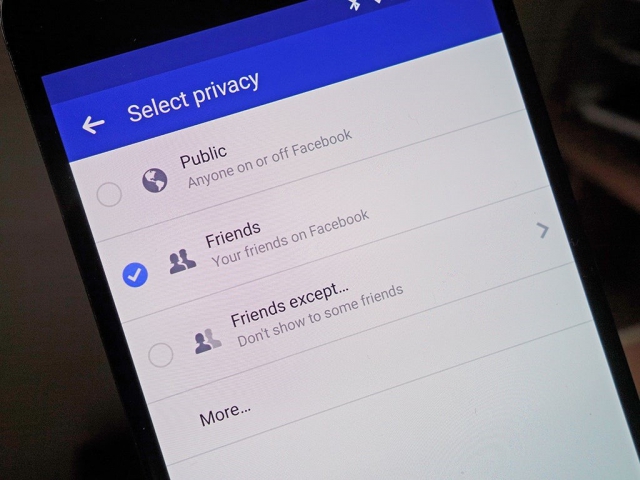
برای مشاهده گزینه های بیشتر روی منوی بازشو ضربه بزنید یا کلیک کنید. میتوانید پستهای خود را عمومی کنید (بنابراین هرکسی بخواهد می تواند آنها را ببیند)، البته این امکان است دید آنها را به دوستان خاصی محدود کنید، یا حتی بهروزرسانیهایی را پست کنید که تنها شما میتوانید آنها را ببینید. همچنین میتوانید لیستهای برای دوستان خود را ایجاد کنید، به اینگونه که در یک مرورگر وب به فیسبوک بروید، روی Friends در نوار کناری سمت چپ فید اخبار رفته، سپس فهرستهای سفارشی را کلیک کنید و Create List را انتخاب کنید.
. ممکن است بخواهید برخی از بهروزرسانیها را فقط برای افرادی که در محل کار هستند، یا فقط باشگاه ورزشی شما، یا همه افرادی که در لیست دوستانتان هستند به جز دوستان سابقتان (که به هر دلیلی هنوز با او در ارتباط هستید) مشاهده کنند.
ممکن است شکایت از برخی از سیاستهای جمعآوری دادههای فیسبوک را توجیه کنید، اما شکی نیست که این سایت در واقع کار جامعی را انجام میدهد تا به شما اجازه دهد انتخاب کنید چه کسی میتواند پستهای شما را ببیند. باید توجه داشته باشید که پس از انتخاب (مانند «دوستان کاری»)، این تنظیم برای همه پستهای آیندهتان باقی میماند تا زمانی که دوباره آن را تغییر دهید.
برچسبگذاری پیچیدگیهای بیشتری به گزینههای حریم خصوصی شما اضافه میکند. اگر یک یا دو دوست را در یک عکس تگ کنید، همه دوستان آنها می توانند پست ها را نیز ببینند. وقتی چیزی را در صفحه نمایه شخص دیگری پست میکنید، همینطور است. البته فراموش نکنید مخاطب توسط آن شخص تنظیم میشود، نه توسط شما! این بدان معنا نیست که شما باید به طور کامل از اشتراک گذاری چشم پوشی کنید، فقط به خاطر داشته باشید که تصاویر برچسب گذاری شده را می توانند توسط افرادی خارج از مخاطبان مورد نظر شما مشاهده کنند.
در مورد پستهای عمومی، بهروزرسانیهای خاصی (مانند عکس نمایه شما) وجود دارد که به طور پیشفرض همیشه عمومی هستند، بنابراین هر کسی که در صفحه نمایه شما اتفاق میافتد میتواند آنها را ببیند. برای بررسی اینکه چه اطلاعاتی را عمومی کردهاید، به صفحه نمایه خود در فیسبوک بروید، روی دکمه منو (سه نقطه) در سمت راست زیر دکمه ویرایش پروفایل کلیک کنید و از منوی ظاهر شده View As را انتخاب کنید. اگر پستهای حساس همچنان نشان داده میشوند، به سادگی تنظیمات نمایان بودن آنها را تغییر دهید.
نحوه خصوصی سازی پست ها در اینستاگرام و توییتر
اینستاگرام و توییتر تنظیمات حریم خصوصی مشابهی برای پستها دارند ،و شما همان کنترل دقیقی را که در فیس بوک انجام میدهید دریافت نمیکنید. در هر دو سرویس، حساب شما و هر چیزی که از آن پست میکنید، در یکی از این دو حالت قرار دارند: عمومی یا خصوصی. با این حال، برخی از ابزارهای متمرکز بر حفظ حریم خصوصی در هر پلتفرم تعبیه شده است که کمی قدرت مدیریت مخاطب را به شما ارائه میدهد (در پایان این بخش به آنها میپردازیم).
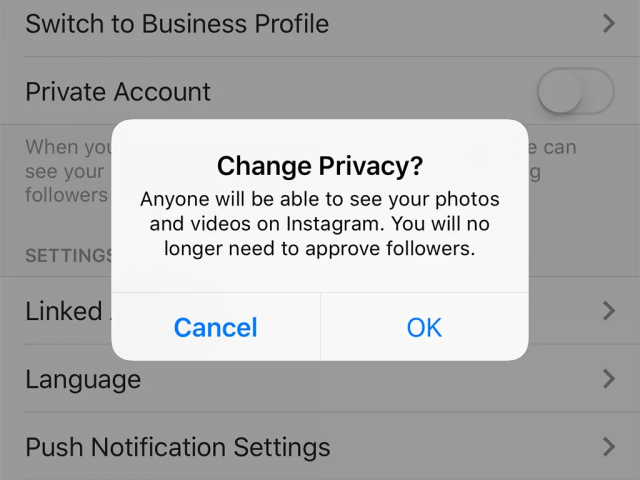
اما به طور کلی، برای پروفایل و پستهای عمومی شما، دقیقاً همان چیزی است که به نظر میرسد، این است که هر کسی میتواند صفحه اینستاگرام یا توییتر شما را باز کند و همه پستهای شما را مشاهده کند. لازم نیست افراد دیگر دوستان شما باشند یا در این سایت ها به شما متصل باشند تا پست های عمومی شما را ببینند. در واقع، آنها حتی نیازی به حضور در اینستاگرام یا توییتر ندارند بلکه آنها فقط به یک مرورگر وب نیاز دارند.
اما اگر میخواهید پستهای خود در این شبکهها را از دنیای گستردهتر و افراد مخفی کنید، باید کل حساب خود را خصوصی کنید. در توییتر در یک مرورگر وب، روی More, Settings and privacy, Privacy and Security, Audience and Tagging ضربه بزنید و کادر کنار Protect your Twitters را علامت بزنید. در برنامه، مراحل یکسان است، اما شما با ضربه زدن روی عکس نمایه خود شروع میکنید و به جای چک باکس، با یک سوئیچ جابهجایی پایان میدهید.
در اینستاگرام، روی عکس نمایه خود در برنامه، سپس دکمه منو (سه خط) در بالا سمت راست و به دنبال آن تنظیمات و حریم خصوصی ضربه بزنید. در نهایت سوئیچ جابجایی کنار حساب خصوصی را روشن کنید.
فراموش نکنید تاثیر در هر دو مورد یکسان است، هیچکس نمیتواند توییتها یا پستهای اینستاگرام شما را ببیند، مگر اینکه شما بهطور خاص آنها را به عنوان دوست تأیید کرده باشید. و اگر از یک حساب عمومی به یک حساب خصوصی تغییر دهید، تمام دوستان فعلی شما به طور خودکار در طول مسیر تایید می شوند.
در حالی که این امر برخی از عملکرد این شبکه ها را از بین می برد ( برای مثال نمی توانید یک توییت خصوصی را بازتوییت کنید ) این تنها راه برای پنهان نگه داشتن نمایه اصلی شما از جهان گسترده است.
ما قبلاً به برخی استثناها اشاره کردیم، و آنها دوستان نزدیک اینستاگرام و ویژگی توییتر هستند که به شما امکان میدهد انتخاب کنید چه کسی میتواند به توییتهای شما پاسخ دهد. اولی بیشترین تمرکز را بر حفظ حریم خصوصی دارد، زیرا باعث میشود پستهای استوری اینستاگرام شما (آنهایی که فقط 24 ساعت در اطراف باقی میمانند) برای افرادی که در فهرست انتخابشده نیستند نامرئی شوند. برای ایجاد یک لیست دوستان نزدیک، به پروفایل اینستاگرام خود بروید، روی دکمه منو (سه خط) ضربه بزنید و سپس Close Friends را بزنید تا شروع به انتخاب دنبال کنندگان برای لیست خود کنید. بعداً، هنگامی که میخواهید چیزی را در استوری پست کنید، فقط آن افراد باید ببینند، به جای استوری شما، Close Friends را از پایین صفحه انتخاب کنید.
در توییتر، میتوانید پاسخهای توییت را به افرادی که دنبال میکنید، فقط افرادی که نامشان را ذکر میکنید محدود کنید، یا آن را برای همه باز بگذارید. هنگامی که یک توییت را پیشنویس میکنید، این گزینه در قسمت متن قرار دارد و اگر حساب عمومی دارید احتمالاً میگوید «همه میتوانند پاسخ دهند». برای انتخاب چیز دیگری روی این ضربه بزنید. همه افراد در توییتر میتوانند پست شما را ببینند، تنها مخاطبان انتخابی شما میتوانند پاسخ دهند.
نحوه خصوصی کردن پست TikTok
این روزها تیک تاک سروصدای زیادی در دنیای رسانههای اجتماعی ایجاد کرده است و رویکرد این برنامه ویدیویی به حفظ حریم خصوصی، کمی از فیسبوک، توییتر و اینستاگرام را در هم میآمیزد. اگر میخواهید کل حساب خود را خصوصی نگه دارید و ویدیوهایی را پست کنید که فقط دنبال کنندگان شما میتوانند آن را ببینند، روی نمایه در گوشه سمت راست پایین برنامه ضربه بزنید، سپس روی دکمه منو (سه خط) در بالا سمت راست و سپس تنظیمات و حریم خصوصی ضربه بزنید، سپس کلید ضامن کنار حساب خصوصی را روشن کنید. هنگامی که این مراحل را طی کردید، می توانید به صورت دستی هر دنبال کننده جدیدی را تأیید کنید، اما فالوورهای فعلی شما باقی خواهند ماند. از همین صفحه، میتوانید گزینههای ایمنی برنامه را نیز بررسی کنید و تصمیم بگیرید که چه کسی میتواند روی ویدیوهای شما نظر دهد و در غیر این صورت با شما تعامل داشته باشد.
برای خصوصی کردن پستهای فردی، مانند معمول یک ویدیو بسازید، و وقتی به آخرین صفحه رسیدید (صفحهای که دکمه قرمز بزرگ «پست» در پایین آن وجود دارد)، روی چه کسی میتواند این ویدیو را تماشا کند ضربه بزنید. یک منو ظاهر میشود و میتوانید از بین همه، دوستان (دنبالکنندگانی که شما را دنبال میکنید) و فقط من انتخاب کنید.
حتی با وجود همه این تنظیمات، همچنان باید مراقب باشید - تصاویر بهروزرسانیهای شما همچنان میتوانند توسط هر یک از دوستانی که تأیید میکنید گرفته و به اشتراک گذاشته شوند. با این معیار، البته، هیچ چیزی که به صورت آنلاین پست می کنید، واقعا خصوصی نیست.
های فن تک از شما دعوت می کند نظرات خود را در مورد این مقاله به اشتراک بگذارید